Comment définir les options de vérification linguistique de Word 2010

Découvrez comment configurer les options de vérification linguistique dans Word 2010 pour améliorer votre rédaction et éviter les erreurs.
Près du coin supérieur gauche de la fenêtre Excel 2010, vous trouverez l'onglet Fichier vert, qui permet d'accéder au mode Backstage. L'onglet Fichier remplace le bouton Office (ou le menu Fichier) dans les versions précédentes d'Excel et inclut également des commandes nouvelles pour Excel 2010.
Le nouveau mode Backstage contient toutes les commandes liées aux documents et aux fichiers, notamment Info, Enregistrer, Enregistrer sous, Ouvrir, Fermer, Récent, Nouveau, Imprimer et Enregistrer et envoyer. De plus, il existe une option d'aide, un élément Options qui vous permet de modifier de nombreux paramètres par défaut d'Excel et une option Quitter pour quitter le programme.
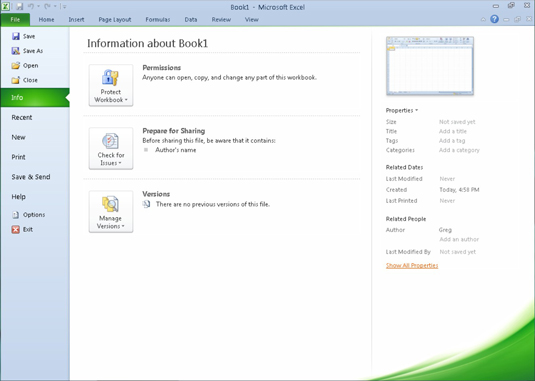
Ouvrez le mode Backstage pour accéder aux commandes liées aux fichiers et modifier les options du programme.
Lorsque vous cliquez sur Fichier pour accéder à la vue Backstage, l'option Info affiche en un coup d'œil des statistiques sur le fichier de classeur Excel que vous avez ouvert et actif dans le programme.
Ce panneau d'informations est divisé en deux volets :
Le volet de gauche contient de gros boutons qui vous permettent de modifier les autorisations, la distribution et les versions du classeur.
Le volet de droite contient une vignette du classeur suivie de champs qui détaillent les propriétés du document du classeur, dont certaines que vous pouvez modifier (comme le titre, les balises, les catégories et l'auteur) et dont beaucoup ne peuvent pas (comme comme Taille, Dernière modification, Créé, etc.).
Au-dessus de l'option Info, vous trouverez les commandes (Enregistrer, Enregistrer sous, Ouvrir et Fermer) dont vous avez généralement besoin pour travailler avec des fichiers de classeur Excel. Près du bas, l'onglet Fichier contient une option d'aide qui, lorsque vous cliquez dessus, affiche un panneau d'assistance. Ce panneau contient des options pour obtenir de l'aide sur l'utilisation d'Excel, personnaliser ses paramètres par défaut et rechercher les mises à jour du programme Excel 2010. Sous Aide, vous trouverez des options que vous pouvez sélectionner pour modifier les paramètres du programme, ainsi qu'une option Quitter que vous pouvez sélectionner lorsque vous êtes prêt à fermer le programme.
Cliquez sur l'option Récent dans l'onglet Fichier pour continuer à modifier un classeur Excel sur lequel vous avez travaillé récemment. Lorsque vous cliquez sur l'option Récent, Excel affiche un panneau avec une liste de tous les fichiers de classeur récemment ouverts dans le programme. Pour rouvrir un fichier particulier en vue de son édition, il vous suffit de cliquer sur son nom de fichier dans cette liste.
Pour fermer la vue Backstage et revenir à la vue normale de la feuille de calcul, vous pouvez cliquer à nouveau sur l'onglet Fichier (ou sur n'importe quel onglet du ruban) ou simplement appuyer sur la touche Échap.
Découvrez comment configurer les options de vérification linguistique dans Word 2010 pour améliorer votre rédaction et éviter les erreurs.
Découvrez comment utiliser les fonctions CONFIDENCE.NORM et CONFIDENCE.T dans Excel pour calculer des intervalles de confiance pour les moyennes de population, améliorant ainsi la prise de décision basée sur des données.
Améliorez la lisibilité de vos rapports Excel en formatant vos chiffres en milliers ou millions avec des astuces simples et efficaces pour votre audience.
Apprenez comment personnaliser vos étiquettes de données dans Excel pour un meilleur rapport. Utilisez les valeurs de votre tableau croisé dynamique efficacement.
Découvrez comment créer une application Web dans Access 2016. Apprenez les étapes essentielles pour développer votre application en ligne facilement.
Découvrez comment ajouter, répondre, afficher et supprimer des <strong>commentaires dans Microsoft Word</strong> 2019 pour optimiser votre collaboration.
Smartsheet est une plateforme de travail dynamique qui vous permet de gérer des projets, de créer des flux de travail et de collaborer avec votre équipe.
SharePoint est un système de collaboration basé sur le Web qui utilise une variété d'applications de flux de travail, des bases de données de « liste » et d'autres composants Web, ainsi que des fonctionnalités de sécurité pour donner le contrôle aux groupes professionnels qui travaillent ensemble.
Van Nien Calendar est une application d'affichage de calendrier sur votre téléphone, vous aidant à voir rapidement la date luni-solaire sur votre téléphone, organisant ainsi votre travail important.
Microsoft Outlook est une application commerciale et de productivité développée par Microsoft Corporation.







